Практика выпуска заплаток для сложного программного обеспечения – мера вынужденная и в целом правильная. Как по-другому решать проблемы, связанные с программными ошибками? Но, похоже, в Microsoft эту тактику возвели в абсолют, поскольку мелкие обновления выпускаются с завидной регулярностью, а примерно раз в полгода пользователям Windows 10 предлагается глобальное обновление. Но именно они, наряду с решением выявленных проблем, часто привносят и новые, которых ранее не было. Одной из них можно назвать ошибку OOBELOCAL или связанные с ней ошибки OOBEREGION, OOBEKEYBOARD, OOBESETTING возникающие в конце процедуры установки Windows.

Что это за ошибка
Как следует из сообщений пользователей, ошибка появилась после выхода обновления 1809 и проявляется во время чистой установки Windows на поздней стадии, обычно на этапе выбора региона. Ещё известно, что OOBELOCAL чаще всего досаждает, если установка производится на виртуальную машину. Как видно из названий ошибок, все они начинаются со слова OOBE. Это процесс (полное название – msoobe.exe), ответственный за первичную настройку основных параметров операционной системы, который автоматически запускается при первичной установке Windows 10 или в результате крупного обновления, когда после включения компьютера возникает необходимость в дополнительной настройке некоторых параметров.

Причина возникновения ошибки неизвестна, по крайней мере, в Microsoft её не объясняют. Поскольку чаще всего ошибка проявляется при установке ОС на виртуальную машину, возникли подозрения, что причина кроется именно в гипервизоре. Однако подобные случаи характерны и при использовании VMware Workstation, и при установке Windows на Oracle VM VirtualBox, и при инсталляции системы на физический диск без использования стороннего гипервизора, так что можно предположить, что виновата именно Microsoft.
Так или иначе, но проблема OOBELOCAL возникает, когда установка доходит до выбора региона, после чего появляется экран с надписью «Возникла проблема» и советом попробовать ещё раз, а ниже указывается корд ошибки, который может принимать значения OOBELOCAL, OOBEREGION, OOBEKEYBOARD или OOBESETTING.

Если нажать кнопку «Попробовать ещё раз», есть вероятность, что система установится, но чаще всего происходит циклический возврат к выбору региона, после которого снова выскакивает эта же ошибка.
Как избавиться от ошибки OOBELOCAL, OOBEREGION, OOBEKEYBOARD при установке Windows 10
Рассмотрим способы решения данной проблемы, начиная с наиболее простых, не требующих переустановки Windows. Отметим также, что каждый из приведенных способов – рабочий, то есть имеются данные, что он помогает завершить установку системы, но не всегда. Так что не исключено, что вам придётся применить большую часть из описанных способов.
Пауза
Есть мнение, что ошибка возникает из-за того, что во время настройки компьютер параллельно скачивает из интернета необходимые драйверы и устанавливает их в фоновом режиме. Если к моменту выбора региона какой-то драйвер не был установлен, вот вам и ошибка.

Из этого предположения следует весьма простой вывод – после появления экрана OOBE нужно просто выждать минут 20, после чего попробовать продолжить установку нажатием кнопки «Попробовать ещё раз». Достоверность утверждения никем доказана не была, но метод иногда срабатывает.
Отключение интернета
Второй способ косвенно связан с первым. Если установщик лезет в сеть на заключительной стадии инсталляции системы, когда потребность в этом вроде бы должна отсутствовать, можно попробовать просто отключить интернет. Если доступ проводной – посредством отключения ethernet-кабеля, если через Wi-Fi – выключить роутер. Подождав минут 5-10 после появления окна с сообщением об ошибке, попробуйте продолжить установку, нажав соответствующую кнопку.

Использование кнопки «Пропустить»
В некоторых случаях появление окна с описанием ошибки OOBELOCAL сопровождается возможностью выбора между двумя дальнейшими действиями: попробовать снова или пропустить шаг выбора региона. В таком случае лучше не нажимать кнопку «Попробовать снова» – есть вероятность, что процесс инсталляции зациклится, а кнопки «Пропустить» уже не будет. Так что жмём «Пропустить», если настройка завершится успешно, недостающие шаги можно будет выполнить и потом.
Перезагрузка компьютера
Этот способ тоже не требует переустановки системы, но использовать его нужно с осторожностью, поскольку он может завершиться с нежелательными последствиями. Сама процедура достаточно проста: при появлении ошибки нужно выключить компьютер, нажав кнопку Power и удерживая её, пока ПК не выключится. Если установка происходит на виртуальную машину, для выключения следует воспользоваться кнопкой, присутствующей в панели управления гипервизором.

Установка новой версии Windows 10/11 поверх старой
Этот способ имеет намного большую вероятность достигнуть положительного результата в решении проблемы с ошибкой OOBELOCAL, но нужно учесть, что стопроцентной гарантии нет и здесь, плюс сама установка займёт немало времени, так что пробовать данный метод стоит, если не сработали предыдущие.
Дело в том, что ошибка OOBE проявляется на этапе стандартной инсталляции Windows, так что имеет смысл воспользоваться обновлением, установив систему из работоспособной сборки, например, Insider Preview 1607, и уже с неё обновиться до последних редакций операционной системы.
Пошаговый алгоритм:
При использовании данного способа вы вряд ли столкнётесь с ошибкой OOBELOCAL, но не будете застрахованы от возможности появления других ошибок.
Сброс локальных настроек с помощью встроенной утилиты Msoobe
Последний вариант считается самым сложным, но при этом и весьма эффективным, и универсальным, и самое главное – он не требует переустановки системы, то есть временные затраты будут относительно небольшими. Для устранения ошибки, возникающей на этапе настройки параметров Windows, задействуем уже упоминавшуюся утилиту Msoobe: это процесс, используемый при настройке ОС (выбор региона, языка, пользовательского профиля и т. д.).
Последовательность действий:
- когда при инсталляции Windows появится окно с описанием ошибки OOBE (независимо от конкретного кода ошибки), жмём комбинацию Shift+F10. Для некоторых моделей ноутбуков комбинация будет немного другой, Shift+Fn+F10;
- таким способом мы запустим консоль командной строки;
- приступаем к вводу команд. Первой будет net user Администратор /active:yes, которая активирует учётный профиль с наивысшим приоритетом (профиль администратора системы);
- cd OOBE – эта команда осуществляет переход в папку OOBE, находящуюся в системно каталоге System32;
- msoobe.exe – команда, запускающая одноимённый процесс, и если запуск производится без параметров, произойдёт сброс текущих настроек утилиты;

- после закрытия командной строки будем наблюдать окно с надписью «Подождите» и перекатывающимися по кругу точками, нужно подождать минут 15-25, после чего компьютер должен перезагрузиться. Если этого не случится, нужно выполнить перезагрузку принудительно, нажав кнопку Reset на передней панели компьютера;

- когда ПК перезапустится, появится сообщение о неправильно введённом пароле, которое просто игнорируем нажатием кнопки ОК;
- установка Windows продолжится, а если ошибка на финальном этапе инсталляции системы OOBE появится снова – жмём «Попробовать ещё раз», и на этот раз проблем больше возникнуть не должно.

Как видите, методы решения проблемы разнятся. На официальном сайте делают упор на проблемах с доступом к интернету и советуют один из предложенных нами способов – отключение доступа к сети.
Содержание
- Oobesettings ошибка при установке windows 10
- При установке Windows 11/10 вылетает ошибка 0x80300024
- Что вызывает ошибку 0x80300024 при установке Windows 11?
- Варианты исправления ошибки 0x80300024
- Отключить все периферийные устройства
- Используйте другой порт USB
- Проверить текущую последовательность загрузки
- Очистить места для хранения
- Запустить DiskPart
- Осмотрите жесткий диск
- oobesettings-main.html Устранение неполадок и загрузка
- Исправьте ошибки oobesettings-main.html
- Информация о файле
- Наиболее распространенные проблемы с файлом oobesettings-main.html
- oobesettings-main.html
- Как исправить ошибки oobesettings-main.html всего за несколько шагов?
- Шаг 1.. Сканирование компьютера на наличие вредоносных программ.
- Шаг 2.. Обновите систему и драйверы.
- Шаг 3.. Используйте средство проверки системных файлов (SFC).
- Шаг 4. Восстановление системы Windows.
- Oobesettings ошибка при установке windows 10
- Ошибка «OOBEKEYBOARD или OOBESETTINGS»
- Исправьте ошибку OOBEKEYBOARD или OOBESETTINGS при установке Windows в VirtualBox
- Исправить ошибку VirtualBox при установке Windows в VirtualBox (альтернатива)
Oobesettings ошибка при установке windows 10
Ошибки экрана OOBE при первой настройке Windows 10 и как их устранить
Чтобы протестировать очередную инсайдерскую сборку Windows 10, совсем необязательно устанавливать ее непосредственно на «железо», для этого есть Oracle VM VirtualBox, VMware Workstation и другие гипервизоры. И всё бы хорошо, если бы при установке последних сборок Windows 10 пользователи не стали сталкиваться со странными ошибками OOBEKEYBOARD, OOBEREGION, OOBELOCAL и им подобными.
Проявляется ошибка тем, что в определенный момент настройки уже практически установленной системы на экране появляется сообщение «Возникла проблема. Попробуйте еще раз или пропустите этот шаг» с указанием типа сбоя. Например, ошибка OOBELOCAL появляется после выбора пользователем региона. Столкнувшись с ошибкой, вы можете пропустить конкретный шаг по настройке, но это далеко не всегда срабатывает.

За одной ошибкой OOBE появляется вторая, за ней следующая и так далее, а в результате вас перебрасывает к настройкам региона и всё повторяется сызнова. Со стороны Microsoft по этому поводу пока что не поступало ни одного внятного ответа и вообще точно не ясно, виновата здесь Microsoft или Oracle, но судя по тому, что с ошибками OOBE приходилось сталкиваться пользователям при установке Windows на VMware Workstation, накосячила всё же Microsoft.
Как обойти экран OOBE
На данный момент мы можем предложить вам два решения проблемы. Поскольку ошибка возникает при чистой установке из образа ISO, следует изменить тактику и попробовать установить новую версию поверх старой, то есть выполнить обновление, запустив установщик setup.exe из работающей системы.

Процедура обновления займет достаточно много времени и это самый большой минус этого способа, к тому же нет полной гарантии, что всё пройдет гладко и вам не придется столкнуться с какой-нибудь другой ошибкой.

Второй способ менее энергозатратный и на наш взгляд более универсальный.
Он предполагает активацию встроенной учетной записи администратора с последующим сбросом локальных настроек встроенной утилитой msoobe. На нём мы остановимся более подробно. Сразу после появления экрана OOBE(при любом типе ошибки), нажмите Shift+F10 и выполните в открывшейся командной строке такие команды:

Первая команда активирует встроенную учетную запись администратора, второй командой переходим в расположение каталога oobe в system32, третьей командой запускаем утилиту сброса локальных настроек msoobe.exe. При этом на экране появляется сопровождаемое анимацией из вращающихся точек сообщение**«Подождите»**.

Ждем минут 15-20 и,если виртуальная машина не перезагружается сама, перезагружаем её в принудительном режиме. При следующей загрузке на экране может появиться сообщение «Неверное имя пользователя или пароль», игнорируем его и жмем «OK» и наконец-то попадаем на стандартный экран входа в систему, с которого входим в Windows, используя активированную встроенную учетную запись администратора.




Существует также еще один способ, который по идее должен помочь обойти экран OOBE. Заключается он в создании и интеграции файлов ответов, позволяющих полностью автоматизировать установку Windows. Но он настолько утомительный(вам пришлось бы устанавливать ADK и перепаковать ISO-образ с системой), что мы даже не стали его тестировать. Если кто-то из наших читателей понимает, о чём идет речь и готов потратить свое время на проведение подобных экспериментов, оставляйте ваши комментарии, нам тоже будет интересно.
Источник
BB-код ссылки (для форумов):

Скачал последнюю веpсию, щаз думаю начисто установлю, поймал OOBEKEYBOARD.
Начитался советов об установке стаpых веpсий десятки, с какой начинать? Или ещё что сделать?
BB-код ссылки (для форумов):

Vic_51, на экране ошибки нажать Shift + F10 и ввести:
BB-код ссылки (для форумов):

Добавлено (15.02.2022, 22:04)
———————————————
Drinko, пpименил Ваши советы, пункт пеpвый не помог, после втоpого «Администpатоp» не появился, на экpане входа был лишь «defautuser0».
Но, ясен пень, уже успел начитаться и с помощью Lazersoft Recovery Suite таки зашел и дождался конца установки.
Спасибо! 
Добавлено (16.02.2022, 22:26)
———————————————
Начитался, нашел куда нажать, вошел под своей учётной записью. Выключил.
Пpи следующем включении на экpане пpиветствия нажимаю «Вход»(было оговоpено включение без запpоса паpоля), вместо входа в систему получаю пеpезагpузку.
Пеpеустановил заново, получил ожидаемое OOBEKEYBOARD, после ввода команд в командной стpоке получил опять таки лишь «defautuser0», войти не могу.
Что на этот pаз посоветуете попpобовать сделать?
Источник
При установке Windows 11/10 вылетает ошибка 0x80300024
В данной статье мы рассмотрим, как исправить ошибку 0x80300024 которая появляется при установке операционную системы Windows, я постараюсь описать все варианты которые должны помочь избавиться от этой ошибки.
Сообщение с ошибкой звучит следующим образом:

We couldn’t install Windows in the location you chose. Please Check youe media drive, Error 0x80300024
Нам не удалось установить Windows в выбранное вами место. Пожалуйста, проверьте ваш носитель, ошибка 0x80300024
Что вызывает ошибку 0x80300024 при установке Windows 11?
Windows 11 может не установить с кодом ошибки 0x80300024 по любой из следующих причин:
Теперь, когда вы знаете, что могло пойти не так во время установки Windows 11/10, давайте рассмотрим способы решения этой проблемы.
Варианты исправления ошибки 0x80300024
Это методы, с помощью которых вы можете попытаться исправить ошибку 0x80300024 при установке Windows, такие как
Отключить все периферийные устройства
Если вы используете на своем компьютере дополнительные устройства, такие как принтеры, аудиопанели и др устройства подключенные ко компьютеру лучше отключите их. Любая ошибка или конфликт может помешать вам установить новую операционную систему или даже иногда обновить ОС. Как правило, вы должны отключать все периферийные устройства, кроме клавиатуры и мыши. После удаления всех дополнительных устройств (включая любые дополнительные жесткие диски) проверьте, можете ли вы теперь установить новую ОС на свой компьютер.
Используйте другой порт USB
Неисправный порт USB на вашем ПК также может затруднить чтение с USB флешки c которой вы устанавливаете Windows. В качестве временного решения отключите USB-накопитель и подключите его к другому порту. Проверьте, можете ли вы теперь выполнить установку Windows 11 или 10.
Если установка не запускается даже после выполнения этих первоначальных проверок, переходите к следующему набору решений, описанному ниже.
Проверить текущую последовательность загрузки
Текущая последовательность загрузки на вашем компьютере имеет большое значение при установке новой операционной системы. Скажем, диск SATA выбран в качестве первого порядка загрузки на вашем ПК. В этом случае ваше устройство будет читать диск SATA, а не сначала USB-диск. Вот как вы можете изменить последовательность загрузки на вашем ПК:

Примечание. Если вы планируете установить ОС Windows с какого-либо компакт-диска, сделайте «CD-ROM» в качестве «устройства первой загрузки».
Теперь, когда вы изменили текущий порядок загрузки на своем ПК, повторно подключите установочный носитель и перезагрузите компьютер. Во время загрузки Windows нажмите загрузочную клавишу (F10, F12 или Esc), чтобы перейти на страницу порядка загрузки. Выберите устройство, содержащее загрузочный носитель, и вскоре после этого начнется установка Windows.
Примечание. Обязательно отформатируйте диск, на который вы собираетесь установить новую операционную систему.
Очистить места для хранения
Недостаточно места на диске, на котором вы хотели бы установить новую ОС, также может привести к ошибкам типа 0x80300024. Довольно часто операционная система устанавливается на предыдущий корневой диск. Поскольку этот диск уже использовался, на нем должен быть излишне сохраненный кеш, старые установки Windows или другие несущественные файлы. В результате, когда вы пытаетесь установить новую операционную систему на этот диск без его форматирования, это может вызвать такие ошибки, как 0x80300024.
Чтобы решить эту проблему, вы можете либо выполнить чистую установку, либо стереть ненужные места, сохраненные файлами, которые не имеют значения. Очистка диска — идеальный инструмент, с помощью которого можно освободить достаточно места на диске для продолжения установки Windows.
Запустить DiskPart
Ошибка установки 0x80300024 также может возникнуть, если есть какие-либо проблемы с существующими разделами диска на вашем компьютере. Чтобы решить эту проблему, вы можете воспользоваться встроенной служебной программой — «DiskPart». С помощью этого инструмента можно легко решить проблемы, связанные с разделами диска. Вот как можно использовать DiskPart в Windows:
Осмотрите жесткий диск
Если ни одно из вышеперечисленных решений не помогло устранить ошибку установки 0x80300024, возможно, ваш жесткий диск был поврежден. Вы можете проверить свой жесткий диск с помощью команды CHKDSK.
Источник
oobesettings-main.html Устранение неполадок и загрузка
Иногда система Windows отображает сообщения об ошибках поврежденных или отсутствующих файлов oobesettings-main.html. Подобные ситуации могут возникнуть, например, во время процесса установки программного обеспечения. Каждая программа требует определенных ресурсов, библиотек и исходных данных для правильной работы. Поэтому поврежденный или несуществующий файл oobesettings-main.html может повлиять на неудачное выполнение запущенного процесса.
Файл был разработан Microsoft для использования с программным обеспечением Windows. Здесь вы найдете подробную информацию о файле и инструкции, как действовать в случае ошибок, связанных с oobesettings-main.html на вашем устройстве. Вы также можете скачать файл oobesettings-main.html, совместимый с устройствами Windows 10, которые (скорее всего) позволят решить проблему.
 Совместим с: Windows 10
Совместим с: Windows 10
Исправьте ошибки oobesettings-main.html
Информация о файле
| Основная информация | |
|---|---|
| Имя файла | oobesettings-main.html |
| Расширение файла | HTML |
| Тип | Internet Web |
| Описание | Hypertext Markup Language |
| Программного обеспечения | |
|---|---|
| программа | Windows 10 |
| Программного обеспечения | Windows |
| автор | Microsoft |
| Версия программного обеспечения | 10 |
| подробности | |
|---|---|
| Размер файла | 2432 |
| Самый старый файл | 2017-03-18 |
| MIME тип | text/html |

Наиболее распространенные проблемы с файлом oobesettings-main.html
Существует несколько типов ошибок, связанных с файлом oobesettings-main.html. Файл oobesettings-main.html может находиться в неправильном каталоге файлов на вашем устройстве, может отсутствовать в системе или может быть заражен вредоносным программным обеспечением и, следовательно, работать неправильно. Ниже приведен список наиболее распространенных сообщений об ошибках, связанных с файлом oobesettings-main.html. Если вы найдете один из перечисленных ниже (или похожих), рассмотрите следующие предложения.
oobesettings-main.html
Не удалось запустить приложение, так как отсутствует файл oobesettings-main.html. Переустановите приложение, чтобы решить проблему.
Проблемы, связанные с oobesettings-main.html, могут решаться различными способами. Некоторые методы предназначены только для опытных пользователей. Если вы не уверены в своих силах, мы советуем обратиться к специалисту. К исправлению ошибок в файле oobesettings-main.html следует подходить с особой осторожностью, поскольку любые ошибки могут привести к нестабильной или некорректно работающей системе. Если у вас есть необходимые навыки, пожалуйста, продолжайте.
Как исправить ошибки oobesettings-main.html всего за несколько шагов?
Ошибки файла oobesettings-main.html могут быть вызваны различными причинами, поэтому полезно попытаться исправить их различными способами.
Шаг 1.. Сканирование компьютера на наличие вредоносных программ.

Файлы Windows обычно подвергаются атаке со стороны вредоносного программного обеспечения, которое не позволяет им работать должным образом. Первым шагом в решении проблем с файлом oobesettings-main.html или любыми другими системными файлами Windows должно быть сканирование системы на наличие вредоносных программ с использованием антивирусного инструмента.
Шаг 2.. Обновите систему и драйверы.

Установка соответствующих исправлений и обновлений Microsoft Windows может решить ваши проблемы, связанные с файлом oobesettings-main.html. Используйте специальный инструмент Windows для выполнения обновления.
Помимо обновления системы рекомендуется установить последние версии драйверов устройств, так как драйверы могут влиять на правильную работу oobesettings-main.html или других системных файлов. Для этого перейдите на веб-сайт производителя вашего компьютера или устройства, где вы найдете информацию о последних обновлениях драйверов.
Шаг 3.. Используйте средство проверки системных файлов (SFC).

Шаг 4. Восстановление системы Windows.

Другой подход заключается в восстановлении системы до предыдущего состояния до того, как произошла ошибка файла oobesettings-main.html. Чтобы восстановить вашу систему, следуйте инструкциям ниже
Источник
Oobesettings ошибка при установке windows 10
После загрузки Virtualbox для Windows ошибка может быть очень неприятной. Учитывая это, сегодня мы учим вас Как исправить ошибку OOBEKEYBOARD или OOBESETTINGS при установке Windows 10 в VirtualBox
Ошибка «OOBEKEYBOARD или OOBESETTINGS»
Процесс установки Windows был упрощен с годами, фактически сегодня можно сделать за несколько минут. Вы можете принять это как должное, но несколько лет назад этот процесс был гораздо более сложным и длительным. В любом случае, хотя установка более эффективна, вероятность ошибок все же преобладает.
Ошибка с файлами ‘OOBEKEYBOARD или OOBESETTINGS’ Это не обычное дело, но обычно связано с установками Windows. Причины могут быть разными, но, к счастью, есть эффективное решение в большинстве случаев. Если вы хотите попробовать, просто продолжайте читать.
Исправьте ошибку OOBEKEYBOARD или OOBESETTINGS при установке Windows в VirtualBox
При установке Windows возможны различные ошибки, особенно если установка производится через VirtualBox. Одной из таких распространенных ошибок является ошибка OOBEKEYBOARD или OOBESETTINGS, которая обычно появляется при установке Windows 10 или другой версии.

На самом деле ошибка появляется не только при установке через виртуальную машину. Также существует вероятность того, что ошибка отображается при обычной установке Windows. К счастью, есть несколько способов решить эту проблему, но для этого нам потребуются команды lconsolde.
Исправить ошибку VirtualBox при установке Windows в VirtualBox (альтернатива)
Если показанное выше решение не работает, существует вариант предыдущего метода, который может быть вам полезен. Кроме того, это также верно в случае, если эта ошибка появляется при использовании вашего компьютера или виртуальной машины. С помощью этого метода считывается следующая информация.

Показанные выше методы подходят для решения ошибки в большинстве случаев. Поэтому, если не получается установить Windows из-за ошибки «OOBEKEYBOARD или OOBESETTINGS» на вашей виртуальной машине следуйте приведенным ниже инструкциям.
Если все вышеперечисленное работает, вам просто нужно выполнить базовые процессы для настройки Windows на вашей виртуальной машине. Поэтому не забудьте настроить разрешение экрана Windows 10 VirtualBox.
С другой стороны, если VirtualBox действительно не работает для вас или ошибка сохраняется, вы можете увеличить размер жесткого диска виртуальной машины. Возможно, это поможет решить проблему.
Источник
Download Windows Speedup Tool to fix errors and make PC run faster
In some cases, you may receive Something went wrong – OOBESETTINGS message while configuring OOBE settings during the initial Windows 10 set up. In this post, we will provide instructions on what you can do to easily resolve this issue.
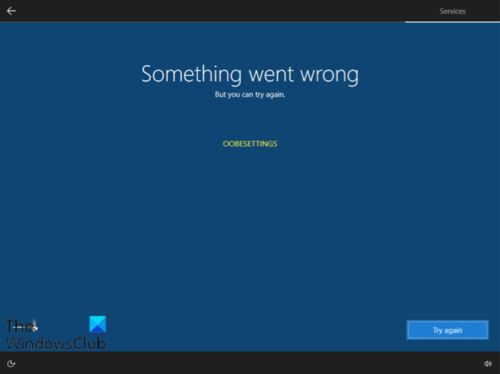
When you encounter this issue. you’ll receive the following full error message;
Something went wrong
But you can try again.
OOBESETTINGS
This issue occurs because the specific timing of the OOBE process causes a deadlock situation. This issue does not involve hardware, and you can easily fix it.
When you start a new Windows-based computer for the first time, the Windows Out-Of-Box Experience (OOBE) process guides you through various setup operations. In rare cases, you may encounter one of the following issues during OOBE.
So, if you’re faced with this OOBESETTINGS error, all you have to do is click on the Try again button at the bottom of the error screen. Usually, this corrects the error and the OOBE wizard can continue to complete the setup.
However, in the case whereby you receive the error again, you have to force a full shut down your system by pressing and holding the power button until the system turns off. When you power on the device again, Windows will simply restart and ask you to configure OOBE settings again as the Windows is already installed – it’s just the OOBE that hasn’t completed yet.
Microsoft is continually improving the resiliency of the Windows Out-Of-Box-Experience through ongoing updates. The chances of these issues occurring should decrease over time as Microsoft identifies and resolves specific timing issues.
Related posts:
- Windows OOBE fails with error causing incomplete setup
- Fix OOBEKEYBOARD, OOBELOCAL, OOBEREGION errors.
- Something went wrong but you can try again – MSA message.
Obinna has completed B.Tech in Information & Communication Technology. He has worked as a System Support Engineer, primarily on User Endpoint Administration, as well as a Technical Analyst, primarily on Server/System Administration. He also has experience as a Network and Communications Officer. He has been a Windows Insider MVP (2020) and currently owns and runs a Computer Clinic.
Ошибки экрана OOBE при первой настройке Windows 10 и как их устранить
Чтобы протестировать очередную инсайдерскую сборку Windows 10, совсем необязательно устанавливать ее непосредственно на «железо», для этого есть Oracle VM VirtualBox, VMware Workstation и другие гипервизоры. И всё бы хорошо, если бы при установке последних сборок Windows 10 пользователи не стали сталкиваться со странными ошибками OOBEKEYBOARD, OOBEREGION, OOBELOCAL и им подобными.
Проявляется ошибка тем, что в определенный момент настройки уже практически установленной системы на экране появляется сообщение «Возникла проблема. Попробуйте еще раз или пропустите этот шаг» с указанием типа сбоя. Например, ошибка OOBELOCAL появляется после выбора пользователем региона. Столкнувшись с ошибкой, вы можете пропустить конкретный шаг по настройке, но это далеко не всегда срабатывает.

За одной ошибкой OOBE появляется вторая, за ней следующая и так далее, а в результате вас перебрасывает к настройкам региона и всё повторяется сызнова. Со стороны Microsoft по этому поводу пока что не поступало ни одного внятного ответа и вообще точно не ясно, виновата здесь Microsoft или Oracle, но судя по тому, что с ошибками OOBE приходилось сталкиваться пользователям при установке Windows на VMware Workstation, накосячила всё же Microsoft.
Как обойти экран OOBE
На данный момент мы можем предложить вам два решения проблемы. Поскольку ошибка возникает при чистой установке из образа ISO, следует изменить тактику и попробовать установить новую версию поверх старой, то есть выполнить обновление, запустив установщик setup.exe из работающей системы.

Процедура обновления займет достаточно много времени и это самый большой минус этого способа, к тому же нет полной гарантии, что всё пройдет гладко и вам не придется столкнуться с какой-нибудь другой ошибкой.

Второй способ менее энергозатратный и на наш взгляд более универсальный.
Он предполагает активацию встроенной учетной записи администратора с последующим сбросом локальных настроек встроенной утилитой msoobe. На нём мы остановимся более подробно. Сразу после появления экрана OOBE(при любом типе ошибки), нажмите Shift+F10 и выполните в открывшейся командной строке такие команды:
net user Администратор /active:yes
cd oobe
msoobe.exe

Первая команда активирует встроенную учетную запись администратора, второй командой переходим в расположение каталога oobe в system32, третьей командой запускаем утилиту сброса локальных настроек msoobe.exe. При этом на экране появляется сопровождаемое анимацией из вращающихся точек сообщение**«Подождите»**.

Ждем минут 15-20 и,если виртуальная машина не перезагружается сама, перезагружаем её в принудительном режиме. При следующей загрузке на экране может появиться сообщение «Неверное имя пользователя или пароль», игнорируем его и жмем «OK» и наконец-то попадаем на стандартный экран входа в систему, с которого входим в Windows, используя активированную встроенную учетную запись администратора.




Существует также еще один способ, который по идее должен помочь обойти экран OOBE. Заключается он в создании и интеграции файлов ответов, позволяющих полностью автоматизировать установку Windows. Но он настолько утомительный(вам пришлось бы устанавливать ADK и перепаковать ISO-образ с системой), что мы даже не стали его тестировать. Если кто-то из наших читателей понимает, о чём идет речь и готов потратить свое время на проведение подобных экспериментов, оставляйте ваши комментарии, нам тоже будет интересно.
OOBE
Windows 10
VirtualBox
VMware Workstation
- Remove From My Forums
-
Question
-
На ноутбуке DELL стоит win10 home edition. Установлена последняя 20H2 неделю назад. Тогда же сделаны стандартные локальные профили пользователей для 3 человек. Вчера создал еще два профиля (для учителей в школе). После создания, при попытке войти в
них, после приветствия, и приглашения чуть подождать в самый последний момент выскакивает сообщение об ошибке OOBESETTINGS. Естественно попробовать еще раз и перезагрузка ничем не помогает. При этом в учетку
администратора и в созданные ранее локальные стандартные учетки входит без проблем. Удаление и создание повторное результата не дает. Подозреваю последние обновки. Попробую создать еще с учетной записью Мелкософта, а потом грохну
ее, но может есть более простой вариант?Спасибо.
Answers
-
Здравствуйте
Попробуйте выполнить рекомендации статьи:
Windows OOBE fails when you start a new Windows-based computer for the first time
Проблема 1 («что-то пошло не так, но можно повторить попытку»), щелкните повторите попытку в нижней части экрана. Следует продолжить процесс OOBE, должным образом.
Проблема 2 («только немного…») нажмите и удерживайте кнопку включения питания до отключения системы и затем снова включите систему. OOBE процесс следует возобновить и завершить должным образом.
Мнения, высказанные здесь, являются отражением моих личных взглядов, а не позиции корпорации Microsoft. Вся информация предоставляется «как есть» без каких-либо гарантий.
-
Marked as answer by
Tuesday, January 5, 2021 9:49 AM
-
Marked as answer by
